Как да приложите прозрачност към SVG

Научете как да приложите прозрачност към SVG графики в Illustrator. Разгледайте как да извеждате SVG с прозрачен фон и да прилагате ефекти на прозрачност.
С помощта на панела Слоеве, който се появява, когато щракнете върху иконата на Adobe XD Layers, можете да пренаредите реда на подреждане, да преименувате, дублирате, изтривате и избирате монтажни табла.
Щракнете и плъзнете нагоре или надолу върху монтажна област в Artboard в панела Слоеве, за да я преместите нагоре или надолу в реда на подреждане. Ако обичате да работите с контекстни менюта, можете да щракнете с десния бутон върху която и да е монтажна област, изброена в панела на слоевете, за да видите списък с функции, които можете да използвате, включително копиране, поставяне, дублиране, изтриване, преименуване и експортиране. Следват други методи, които можете да използвате, за да се възползвате от същите тези функции.
Можете да преименувате своите артбордове, като използвате един от тези методи:
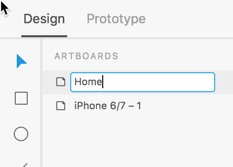
Щракнете двукратно върху името на монтажната област, за да активирате текстовото поле и да го промените.
За да копирате артборда, за да го поставите в друг документ, щракнете с десния бутон върху него и изберете Копиране. След това отворете нов документ или отидете до друг отворен документ и изберете Редактиране → Поставяне.
За да дублирате монтажна област, щракнете с десния бутон върху нея и изберете Дублиране. Нов артборд веднага се появява в горната част на списъка и във вашата работна област.
Можете също да дублирате монтажна област, като задържите клавиша Alt (Windows) или Option (Mac OS) и плъзнете монтажната област в работната област.
Внимавайте с изтриването на монтажни табла. Много е лесно да се направи, защото трябва само да изберете артборд в панела на слоевете и да натиснете клавиша Delete или Backspace. За щастие, тази стъпка може да бъде отменена с помощта на Ctrl+Z (Windows) или Command+Z (Mac OS).
Преди да опитате да изберете монтажни табла, уверете се, че имате поне три във вашия проект.
Научете как да приложите прозрачност към SVG графики в Illustrator. Разгледайте как да извеждате SVG с прозрачен фон и да прилагате ефекти на прозрачност.
След като импортирате изображенията си в Adobe XD, нямате голям контрол за редактиране, но можете да преоразмерявате и завъртате изображенията точно както бихте направили всяка друга форма. Можете също така лесно да закръглите ъглите на импортирано изображение с помощта на ъгловите приспособления. Маскиране на вашите изображения Чрез дефиниране на затворена форма […]
Когато имате текст във вашия Adobe XD проект, можете да започнете да променяте свойствата на текста. Тези свойства включват семейство шрифтове, размер на шрифта, тегло на шрифта, подравняване, разстояние между символите (кернинг и проследяване), разстояние между редовете (водещо), запълване, граница (черта), сянка (падаща сянка) и размазване на фона. Така че нека разгледаме как се прилагат тези свойства. Относно четливостта и шрифта […]
Точно както в Adobe Illustrator, монтажните табла на Photoshop предоставят възможност за изграждане на отделни страници или екрани в рамките на един документ. Това може да бъде особено полезно, ако създавате екрани за мобилно приложение или малка брошура. Можете да мислите за монтажна област като специален тип група слоеве, създадена с помощта на панела Слоеве. Неговото […]
Много от инструментите, които намирате в панела InDesign Tools, се използват за рисуване на линии и форми на страница, така че имате няколко различни начина за създаване на интересни чертежи за вашите публикации. Можете да създавате всичко от основни форми до сложни чертежи в InDesign, вместо да се налага да използвате програма за рисуване като […]
Опаковането на текст в Adobe Illustrator CC не е същото като опаковането на подарък – по-лесно е! Обвиването на текст принуждава текста да се обвива около графика, както е показано на тази фигура. Тази функция може да добави малко креативност към всяко парче. Графиката принуждава текста да се обвие около нея. Първо, създайте […]
Когато проектирате в Adobe Illustrator CC, често се нуждаете от форма с точен размер (например 2 x 3 инча). След като създадете форма, най-добрият начин да я преоразмерите до точни измервания е да използвате панела Transform, показан на тази фигура. Изберете обекта и след това изберете Window→Transform to […]
Можете да използвате InDesign за създаване и модифициране на графики с QR код. QR кодовете са форма на баркод, който може да съхранява информация като думи, числа, URL адреси или други форми на данни. Потребителят сканира QR кода, използвайки своята камера и софтуер на устройство, като смартфон, и софтуерът използва […]
Може да има момент, когато имате нужда от нова снимка, за да изглеждате стара. Photoshop CS6 ви покрие. Черно-бялата фотография е по-ново явление, отколкото си мислите. Дагеротипите и други ранни снимки често имат кафеникав или синкав оттенък. Можете да създавате свои собствени шедьоври в тон на сепия. Тонизираните снимки могат да създадат […]
Използвайки функцията Live Paint в Adobe Creative Suite 5 (Adobe CS5) Illustrator, можете да създадете желаното от вас изображение и да запълните региони с цвят. Кофата на Live Paint автоматично открива региони, съставени от независими пресичащи се пътеки, и ги запълва съответно. Боята в даден регион остава жива и тече автоматично, ако има […]







